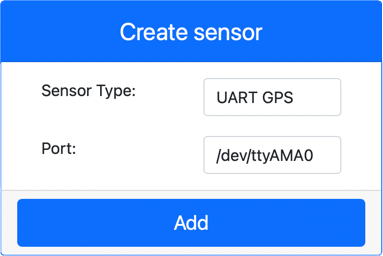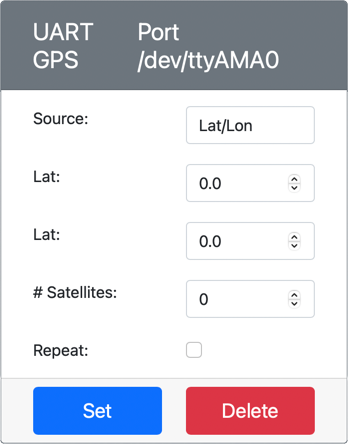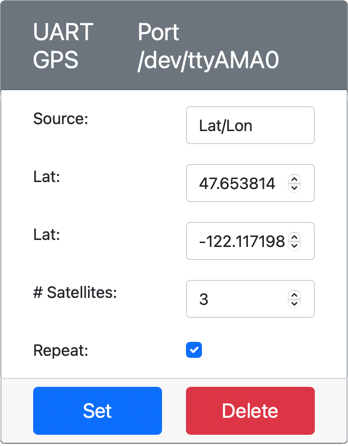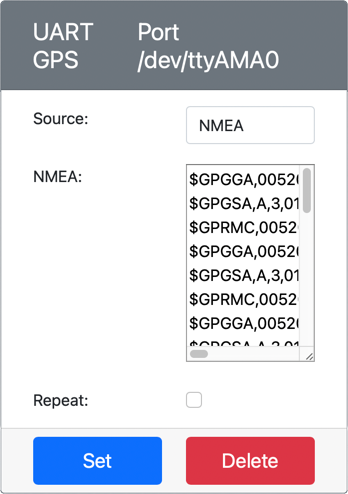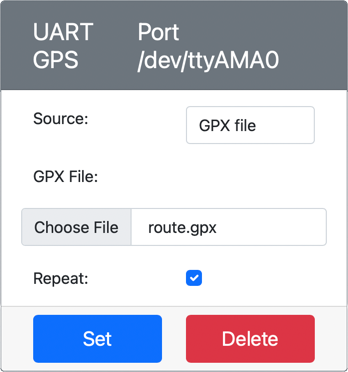8.1 KiB
GPS-Daten lesen - Virtuelle IoT-Hardware
In diesem Teil der Lektion fügen Sie Ihrem virtuellen IoT-Gerät einen GPS-Sensor hinzu und lesen Werte daraus aus.
Virtuelle Hardware
Das virtuelle IoT-Gerät verwendet einen simulierten GPS-Sensor, der über UART über eine serielle Schnittstelle zugänglich ist.
Ein physischer GPS-Sensor verfügt über eine Antenne, um Radiowellen von GPS-Satelliten zu empfangen und die GPS-Signale in GPS-Daten umzuwandeln. Die virtuelle Version simuliert dies, indem sie Ihnen erlaubt, entweder eine Breite und Länge festzulegen, rohe NMEA-Sätze zu senden oder eine GPX-Datei mit mehreren Standorten hochzuladen, die nacheinander zurückgegeben werden können.
🎓 NMEA-Sätze werden später in dieser Lektion behandelt
Sensor zu CounterFit hinzufügen
Um einen virtuellen GPS-Sensor zu verwenden, müssen Sie einen in der CounterFit-App hinzufügen.
Aufgabe - Sensor zu CounterFit hinzufügen
Fügen Sie den GPS-Sensor zur CounterFit-App hinzu.
-
Erstellen Sie eine neue Python-App auf Ihrem Computer in einem Ordner namens
gps-sensormit einer einzigen Datei namensapp.pyund einer Python-virtuellen Umgebung, und fügen Sie die CounterFit-Pip-Pakete hinzu.⚠️ Sie können die Anweisungen zum Erstellen und Einrichten eines CounterFit-Python-Projekts in Lektion 1 bei Bedarf nachlesen.
-
Installieren Sie ein zusätzliches Pip-Paket, um einen CounterFit-Shim zu installieren, der mit UART-basierten Sensoren über eine serielle Verbindung kommunizieren kann. Stellen Sie sicher, dass Sie dies von einem Terminal mit aktivierter virtueller Umgebung aus installieren.
pip install counterfit-shims-serial -
Stellen Sie sicher, dass die CounterFit-Web-App läuft.
-
Erstellen Sie einen GPS-Sensor:
-
Wählen Sie im Feld Sensor erstellen im Bereich Sensoren im Dropdown-Menü Sensortyp die Option UART GPS aus.
-
Lassen Sie den Port auf /dev/ttyAMA0 eingestellt.
-
Wählen Sie die Schaltfläche Hinzufügen, um den GPS-Sensor auf Port
/dev/ttyAMA0zu erstellen.
Der GPS-Sensor wird erstellt und erscheint in der Sensorenliste.
-
GPS-Sensor programmieren
Das virtuelle IoT-Gerät kann nun so programmiert werden, dass es den virtuellen GPS-Sensor verwendet.
Aufgabe - GPS-Sensor programmieren
Programmieren Sie die GPS-Sensor-App.
-
Stellen Sie sicher, dass die
gps-sensor-App in VS Code geöffnet ist. -
Öffnen Sie die Datei
app.py. -
Fügen Sie den folgenden Code oben in
app.pyein, um die App mit CounterFit zu verbinden:from counterfit_connection import CounterFitConnection CounterFitConnection.init('127.0.0.1', 5000) -
Fügen Sie den folgenden Code darunter ein, um einige benötigte Bibliotheken zu importieren, einschließlich der Bibliothek für die CounterFit-Serielle Schnittstelle:
import time import counterfit_shims_serial serial = counterfit_shims_serial.Serial('/dev/ttyAMA0')Dieser Code importiert das
serial-Modul aus demcounterfit_shims_serial-Pip-Paket. Es verbindet sich dann mit der seriellen Schnittstelle/dev/ttyAMA0– dies ist die Adresse der seriellen Schnittstelle, die der virtuelle GPS-Sensor für seinen UART-Port verwendet. -
Fügen Sie den folgenden Code darunter ein, um von der seriellen Schnittstelle zu lesen und die Werte in der Konsole auszugeben:
def print_gps_data(line): print(line.rstrip()) while True: line = serial.readline().decode('utf-8') while len(line) > 0: print_gps_data(line) line = serial.readline().decode('utf-8') time.sleep(1)Eine Funktion namens
print_gps_datawird definiert, die die übergebene Zeile in der Konsole ausgibt.Anschließend wird eine Endlosschleife gestartet, die in jeder Iteration so viele Textzeilen wie möglich von der seriellen Schnittstelle liest. Für jede Zeile wird die Funktion
print_gps_dataaufgerufen.Nachdem alle Daten gelesen wurden, schläft die Schleife 1 Sekunde lang und versucht es dann erneut.
-
Führen Sie diesen Code aus und stellen Sie sicher, dass Sie ein anderes Terminal verwenden als das, in dem die CounterFit-App läuft, damit die CounterFit-App weiterhin ausgeführt wird.
-
Ändern Sie in der CounterFit-App den Wert des GPS-Sensors. Sie können dies auf eine der folgenden Arten tun:
-
Setzen Sie die Quelle auf
Lat/Lonund geben Sie eine explizite Breite, Länge und die Anzahl der Satelliten ein, die für die GPS-Fixierung verwendet werden. Dieser Wert wird nur einmal gesendet, daher aktivieren Sie das Kontrollkästchen Wiederholen, damit die Daten jede Sekunde wiederholt werden. -
Setzen Sie die Quelle auf
NMEAund fügen Sie einige NMEA-Sätze in das Textfeld ein. Alle diese Werte werden gesendet, wobei eine Verzögerung von 1 Sekunde vor jedem neuen GGA-(Positionsfixierungs-)Satz besteht.Sie können ein Tool wie nmeagen.org verwenden, um diese Sätze zu generieren, indem Sie auf einer Karte zeichnen. Diese Werte werden nur einmal gesendet, daher aktivieren Sie das Kontrollkästchen Wiederholen, damit die Daten eine Sekunde nach dem Senden aller Werte wiederholt werden.
-
Setzen Sie die Quelle auf GPX-Datei und laden Sie eine GPX-Datei mit Streckenpositionen hoch. Sie können GPX-Dateien von einer Reihe beliebter Karten- und Wanderseiten wie AllTrails herunterladen. Diese Dateien enthalten mehrere GPS-Positionen als Route, und der GPS-Sensor gibt jede neue Position in Intervallen von 1 Sekunde zurück.
Diese Werte werden nur einmal gesendet, daher aktivieren Sie das Kontrollkästchen Wiederholen, damit die Daten eine Sekunde nach dem Senden aller Werte wiederholt werden.
Sobald Sie die GPS-Einstellungen konfiguriert haben, wählen Sie die Schaltfläche Setzen, um diese Werte dem Sensor zuzuweisen.
-
-
Sie sehen die Rohdaten des GPS-Sensors, etwa so:
$GNGGA,020604.001,4738.538654,N,12208.341758,W,1,3,,164.7,M,-17.1,M,,*67 $GNGGA,020604.001,4738.538654,N,12208.341758,W,1,3,,164.7,M,-17.1,M,,*67
💁 Sie finden diesen Code im Ordner code-gps/virtual-device.
😀 Ihr GPS-Sensorprogramm war ein Erfolg!
Haftungsausschluss:
Dieses Dokument wurde mit dem KI-Übersetzungsdienst Co-op Translator übersetzt. Obwohl wir uns um Genauigkeit bemühen, beachten Sie bitte, dass automatisierte Übersetzungen Fehler oder Ungenauigkeiten enthalten können. Das Originaldokument in seiner ursprünglichen Sprache sollte als maßgebliche Quelle betrachtet werden. Für kritische Informationen wird eine professionelle menschliche Übersetzung empfohlen. Wir übernehmen keine Haftung für Missverständnisse oder Fehlinterpretationen, die sich aus der Nutzung dieser Übersetzung ergeben.